افزونه جستجو و جایگزین کردن کلمات در وردپرس
با سلام
در این نوشته وردپرس قصد داریم شما را با افزونه ای آشنا کنیم که به وسیله آن بتوانید کلمات را به آسانی جستجو کنید و کلمه ی جدید را جایگزین کلمه ی قبلی کنید یعنی روش کار این افزونه بدین صورت است که شما بعد از اینکه کلمه ای را جستجو کرده اید به راحتی می توانید کلمه ای را در این افزونه وارد کنید و به صورت خودکار جایگزین کل جستجو های قبلی شما می شود.
افزونه مورد نظر ما برای معرفی Better Search Replace نام دارد.

ابتدا افزونه را از لینکی که در انتهای همین آموزش قرار داده شده است دانلود و سپس نصب و فعال کنید بعد از فعال کردن این افزونه گزینه ای در منوی پیشخوان شما با نام Better Search Replace اضافه خواهد شد.

بعد از مراجعه به بخش تنظیمات این افزونه و در قسمت Search/Replace میتوانید کلمه ی خود را در قسمت Search for وارد کنید و سپس آن کلمه ای که می خواهید جایگزین کلمه بالایی شود آن را در بخش Replace with وارد کنید.
دقت داشته باشید در قسمت سوم این تنظمیات شما می توانید آن بخش از دیتابیسی که مد نظر شماست را انتخاب کنید تا جستجو فقط در آن مکان انجام پذیرد.

در آخر روی گزینه Run Search/Replace کلیک کنید تا جستجو آغاز شود بعد از اتمام این کار تعداد جستجو را برای شما نشان می دهد که می توانید بر روی Click here جایگذاری را تکمیل کنید.

با تشکر از شما. می توانید این افزونه را از لینک زیر دریافت کنید.
- تمامی دیدگاه ها قبل از انتشار عمومی توسط کارشناسان سایت بررسی خواهند شد.
- دیدگاه هایی که جنبه تبلیغاتی داشته باشند تایید نخواهند شد.
- آدرس سایت ، مشخصات مدیریت و... در متن دیدگاه حذف خواهند شد.
- دیدگاه هایی که به زبان انگلیسی باشند تایید نخواهند شد.
- دیدگاه هایی که حاوی توهین ، تهدید یا... باشند تایید نخواهند شد.
دیدگاهتان را بنویسید
برای نوشتن دیدگاه باید وارد بشوید.




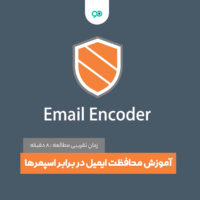


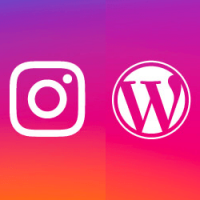
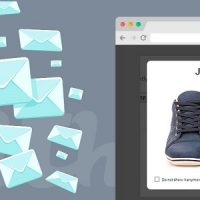
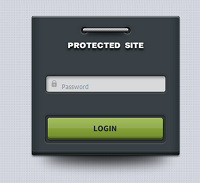

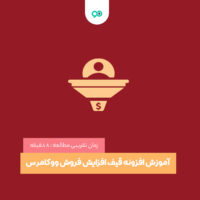






سلام و خسته نباشید
بنده یه سایتی داشتم که فیلتر شد، یه سایت دیگر با دامنه دیگه زدم
متاسفانه تصاویر محصولات سایت ام از آدرس دامنه قبلی (دامنه فیلتر شده) بالا می آید.
برای مثال (لینکهای زیر فقط جهت مثال آمده و اگر روش کلیک کنید پیغامی ظاهر نمی شه – فقط مثاله)::
تصویر زیر که به آدرس (دامنه فیلتر شده) زیر لود می شود
https://sitename.com/wp-content/uploads/2020/07/imagi002.jpeg
می خواهم آدرس لود تصاویر محصولات سایت ام به آدرس زیر تعقیر کند (مثال):
https://newsite.com/wp-content/uploads/2020/07/imagi002.jpeg
دامنه قدیمی
https://sitename.com
به دامنه جدید
https://newsite.com
فقط همین آدرس دامنه تعقیر کند، مشکل حل می شه و تصاویر محصولات سایت ام در صفحات محصولات سایت ام بالا می آید و لود می شود.
این افزونه ای که در اینجا توضیحات آن را داده اید را تست کردم، اما فایده ای نداشت
آیا افزونه دیگه ای هست که آدرس سایت لود تصاویر را یکباره تعقیر بده از دامنه قدیمی به دامنه جدید؟؟؟
سلام
پیشنهاد میکنیم از طریق پایگاه داده تغییرات لازم را اعمال کنید.
سلام. اگر بخواهم لینک های سایت رو تغییر بدم در قسمت select table باید چه گزینه ای انتخاب کنم؟
سلام
این افزونه برای تغییر کلمات است نه لینک های سایت.